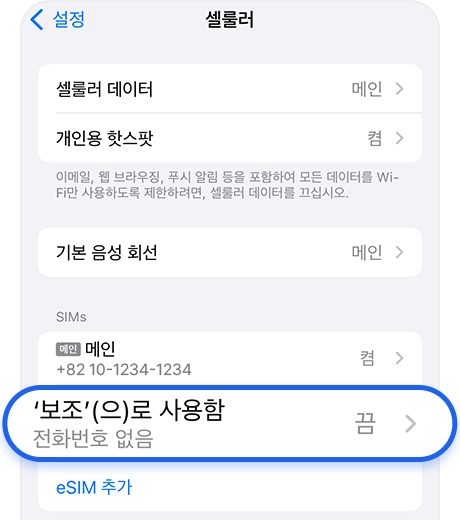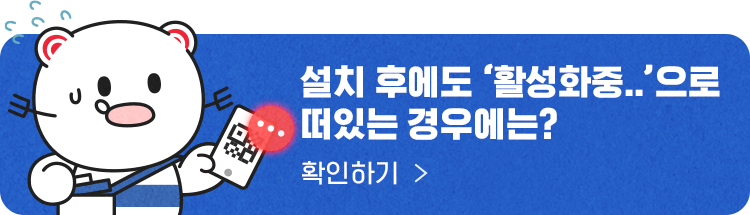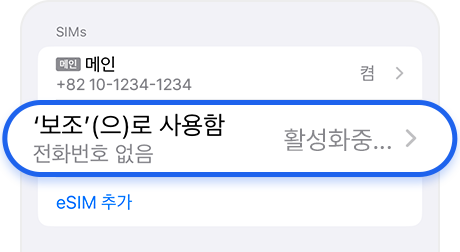설치 전 확인해주세요!
ㆍ 각 상품 상세페이지에서 설치기준(미리 설치 가능여부)을 확인해주세요.
ㆍ 설치 즉시 일수차감 상품은 여행지 도착 후 설치해주세요.
ㆍ 네트워크 환경에서만 요금제 추가 가능합니다. (Wi-Fi 등 연결 상태 확인)
ㆍ 출국 전 기존 메인회선 데이터 로밍 OFF, 데이터 자동전환 OFF 여부를 확인해주세요.
ㆍ 정상 설치여부 확인, 설치 중 문제 해결방법은 여기를 참고해주세요.
ㆍ 각 상품 상세페이지에서 설치기준(미리 설치 가능여부)을 확인해주세요.
ㆍ 설치 즉시 일수차감 상품은 여행지 도착 후 설치해주세요.
ㆍ 네트워크 환경에서만 요금제 추가 가능합니다. (Wi-Fi 등 연결 상태 확인)
ㆍ 출국 전 기존 메인회선 데이터 로밍 OFF, 데이터 자동전환 OFF 여부를 확인해주세요.
ㆍ 정상 설치여부 확인, 설치 중 문제 해결방법은 여기를 참고해주세요.
1. eSIM 추가
설정 > 셀룰러 > 'eSIM 추가' 선택
tip네트워크 환경에서만 요금제 추가 가능
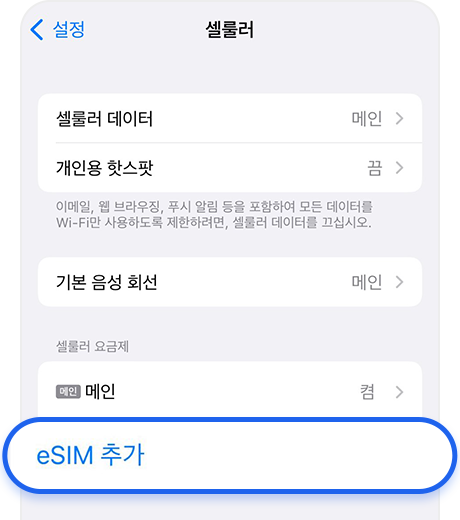
'QR 코드 사용' 선택

방법 1. QR 코드 스캔
문자 • 이메일로 받은 QR 코드 이미지 스캔
tip도시락eSIM 앱 설치 시, '나의 eSIM' 메뉴에서 QR 코드 이미지 확인 가능
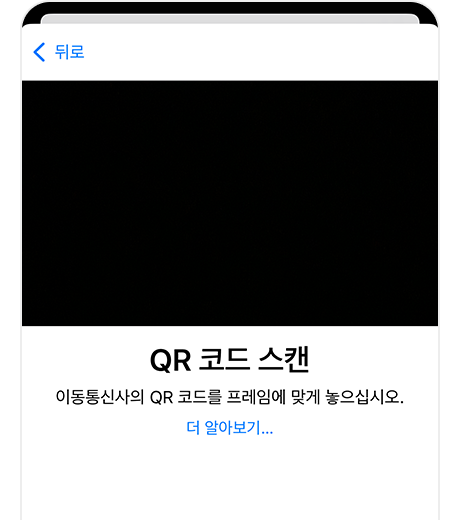
방법 2. 세부사항 직접 입력
QR 코드 스캔이 안되는 경우, '세부사항 직접 입력' 선택
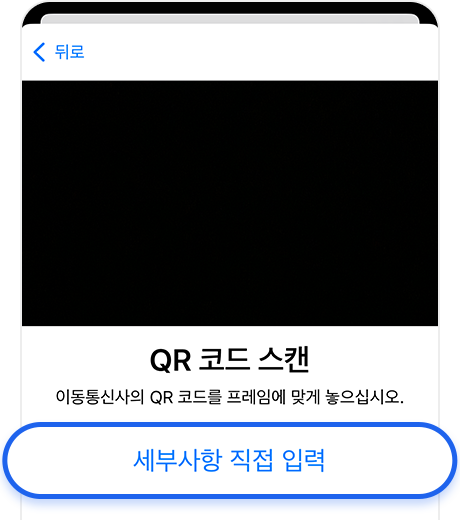
'SM-DP+ 주소 • 활성화 코드' 입력
tipSM-DP+ 주소 • 활성화 코드 확인 방법
✅홈페이지: 마이페이지 > 구매내역 > eSIM 상세 > 설치정보(QR) 상세보기 [구매내역 바로가기]
✅이메일: 구매 완료 후 전달 받은 이메일에서 확인 가능
✅홈페이지: 마이페이지 > 구매내역 > eSIM 상세 > 설치정보(QR) 상세보기 [구매내역 바로가기]
✅이메일: 구매 완료 후 전달 받은 이메일에서 확인 가능
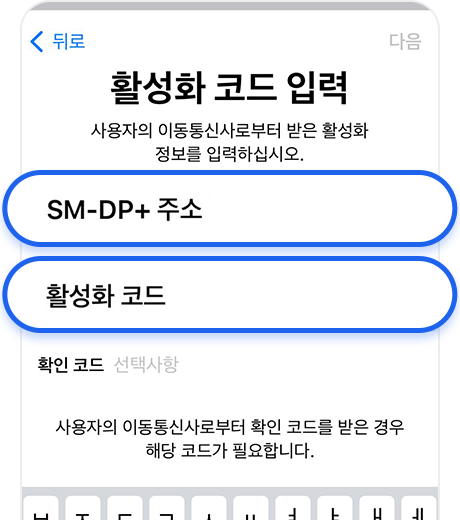
2. 요금제 레이블과 사용회선 지정
셀룰러 요금제 레이블 설정 방법
기존 유심 → 메인
eSIM → 보조 선택
eSIM → 보조 선택
tipeSIM의 카테고리는 보조, 여행용, 업무용 등 자유롭게 설정
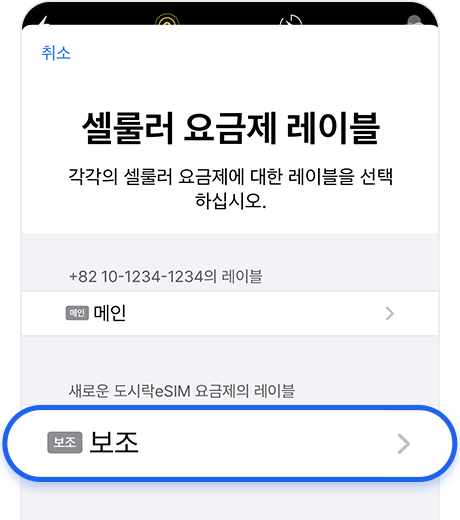
기본 회선 설정 방법
통화/메시지 → 메인(기존 유심) 선택
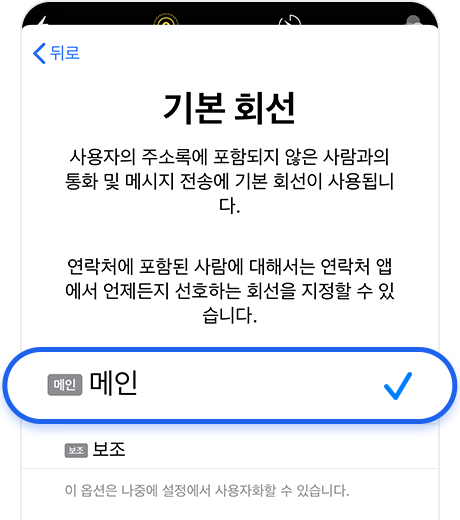
iMessage • FaceTime 설정 방법
iMessage • FaceTime → 메인(기존 유심) 선택
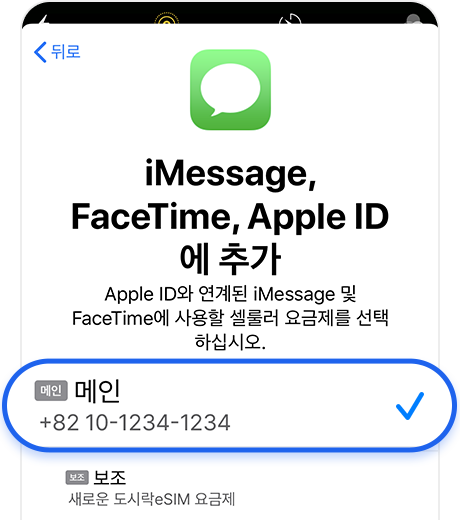
셀룰러 데이터 설정 방법
셀룰러 데이터 → 메인(기존 유심) 선택
tip현지 도착 후 '셀룰러 데이터 → 보조(eSIM)'로 변경
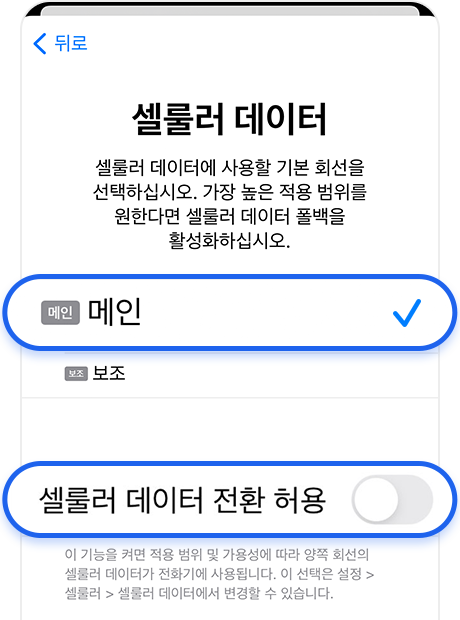
설치방법 동영상으로 보기